Cetak banyak dokumen dan informasi dokumen dengan cepat di Word
Kutools for Word
Pencetakan adalah operasi yang cukup umum di Word. Anda dapat dengan mudah mencetak dokumen Word pembuka dengan mengklik File > Mencetak atau menekan tombol pintas dari Ctrl + P. Namun, akan sangat membosankan dan membuang waktu untuk membuka lusinan dokumen Word dan mencetaknya satu per satu. Di sini, dengan Pencetakan Batch fitur dari Kutools for Word, Anda dapat dengan mudah mencetak banyak dokumen Word atau bentukan dokumennya secara massal.
Cetak banyak file sekaligus di Word dengan cepat
Sampul cetak batch / halaman ganjil / genap / terakhir dari beberapa dokumen Word saja
Cetak properti dokumen, daftar markup, gaya, atau komentar dari beberapa dokumen Word secara massal
Alat Produktivitas yang Disarankan untuk Word
Kutools for Word: Mengintegrasikan AI 🤖, lebih dari 100 fitur lanjutan menghemat 50% waktu penanganan dokumen Anda.Free download
Office Tab: Memperkenalkan tab seperti browser ke Word (dan alat Office lainnya), menyederhanakan navigasi multi-dokumen.Free download
Klik Kutools Ditambah > Pencetakan Batch. Lihat tangkapan layar:

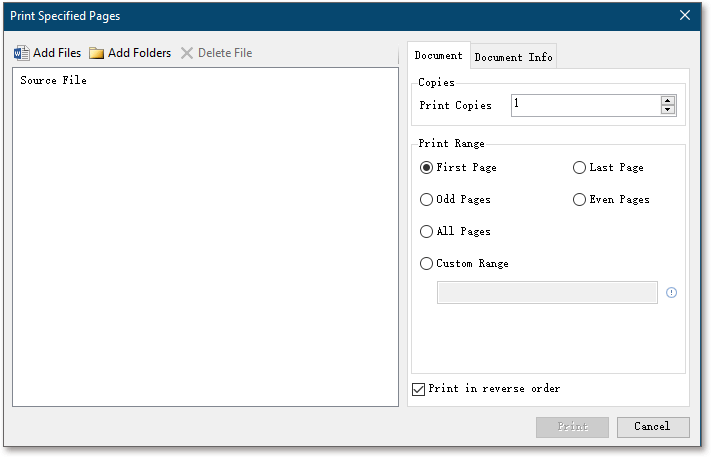
Cetak banyak file sekaligus di Word dengan cepat
Jika Anda ingin mencetak beberapa dokumen Word dari folder berbeda sekaligus, Anda dapat menerapkan Pencetakan Batch fitur untuk menghadapinya dengan mudah.
1. Di Word, harap aktifkan Pencetakan Batch fitur dengan mengklik Kutools Ditambah > Pencetakan Batch.
2. Dalam dialog Print Specified Pages, lakukan hal berikut:
(1) Klik Tambahkan File tombol atau Tambahkan Folder tombol untuk menambahkan dokumen Word yang akan Anda cetak secara massal;
(2) Di bawah Dokumen tab, harap periksa Semua Halaman pilihan dalam Rentang Cetak bagian.

Tip:
(1) Untuk menghapus file dari daftar pencetakan, pilih file, lalu klik Hapus file tombol;
(2) Untuk mengecualikan file saat mencetak, hapus centang di Sumber data daftar terlebih dahulu;
(3) Untuk mencetak banyak salinan dari file yang ditambahkan, harap ketik jumlah salinan yang ditentukan di Cetak Salinan kotak;
(4) Untuk mencetak halaman terakhir dari setiap file terlebih dahulu, periksa Cetak dalam urutan terbalik .
3. klik Mencetak .
Sampul cetak batch / halaman ganjil / genap / terakhir dari beberapa dokumen Word saja
Jika Anda hanya perlu mencetak halaman sampul (atau ganjil, genap, terakhir) dari beberapa dokumen Word, file Pencetakan Batch fitur ini juga dapat membantu Anda menyelesaikannya dengan mudah.
1. Di Word, harap aktifkan Pencetakan Batch fitur dengan mengklik Kutools Ditambah > Pencetakan Batch.
2. Dalam dialog Print Specified Pages, lakukan hal berikut:
(1) Klik Tambahkan File tombol atau Tambahkan Folder tombol untuk menambahkan dokumen Word yang akan Anda cetak secara massal;
(2) Di bawah Dokumen tab, di Rentang Cetak bagian, harap periksa Pertama Halaman (Atau Halaman Terakhir, Halaman ganjil, Halaman Genap) pilihan.

Tip:
(1) Untuk menghapus file dari daftar pencetakan, pilih file, lalu klik Hapus file tombol;
(2) Untuk mengecualikan file saat mencetak, hapus centang di Sumber data daftar terlebih dahulu;
(3) Untuk mencetak banyak salinan dari file yang ditambahkan, harap ketik jumlah salinan yang ditentukan di Cetak Salinan kotak;
(4) Untuk mencetak halaman terakhir dari setiap file terlebih dahulu, periksa Cetak dalam urutan terbalik .
3. klik Mencetak .
Cetak properti dokumen, daftar markup, gaya, atau komentar dari beberapa dokumen Word secara massal
Jika Anda ingin mencetak properti dokumen, daftar markup, gaya, penetapan kunci, entri teks otomatis, atau komentar dari beberapa dokumen Word secara massal, Anda dapat menerapkan Pencetakan Batch fitur sebagai berikut:
1. Di Word, harap aktifkan Pencetakan Batch fitur dengan mengklik Kutools Ditambah > Pencetakan Batch.
2. Dalam dialog Print Specified Pages, lakukan hal berikut:
(1) Klik Tambahkan File tombol atau Tambahkan Folder tombol untuk menambahkan dokumen Word;
(2) Aktifkan Info Dokumen tab di panel kanan;
(3) Dalam Info Cetak bagian, periksa konten cetak yang Anda butuhkan.

Tip:
(1) Untuk menghapus file dari daftar pencetakan, pilih file, lalu klik Hapus file tombol;
(2) Untuk mengecualikan file saat mencetak, hapus centang di Sumber data daftar terlebih dahulu;
(3) Untuk mencetak banyak salinan, harap ketik jumlah salinan yang ditentukan di Cetak Salinan kotak;
3. klik Mencetak .
Note
Grafik Pencetakan Batch fitur akan secara otomatis mencetak dengan printer preset di Word. Jika Anda ingin mengganti printer, harap setel printer Anda sebelum menerapkan Pencetakan Batch Fitur:
(1) Klik File > Mencetak;
(2) Pilih printer yang ditentukan dari Pencetak daftar drop-down.

Demo: Mudah memilih semua tabel di Word dengan Kutools for Word
Kutools for Word mencakup lebih dari fitur dan alat canggih untuk Microsoft Word. Gratis untuk dicoba tanpa batasan dalam {mpdule 747} hari. Unduh uji coba gratis sekarang!
Alat Produktivitas Kantor Terbaik
Kutools for Word - Tingkatkan Pengalaman Kata Anda dengan Over 100 Fitur Luar Biasa!
🤖 Asisten AI Kutools: Ubah tulisan Anda dengan AI - Hasilkan Konten / Menulis Ulang Teks / Meringkas Dokumen / Menanyakan Informasi berdasarkan Dokumen, semuanya dalam Word
📘 Penguasaan Dokumen: Halaman Terpisah / Gabungkan Dokumen / Ekspor Pilihan dalam Berbagai Format (PDF/TXT/DOC/HTML...) / Konversi Batch ke PDF / Ekspor Halaman sebagai Gambar / Cetak Banyak File sekaligus...
✏ Pengeditan Isi: Temukan dan Ganti Batch di Banyak File / Ubah Ukuran Semua Gambar / Ubah Urutan Baris dan Kolom Tabel / Ubah Tabel menjadi Teks...
🧹 Bersih dengan Mudah: Menyapu Spasi Ekstra / Bagian Istirahat / Semua Header / Teks box / Hyperlink / Untuk alat penghapus lainnya, kunjungi kami Hapus Grup...
➕ Sisipan Kreatif: Memasukkan Seribu Pemisah / Kotak Centang / Tombol Radio / Kode QR / barcode / Tabel Garis Diagonal / Keterangan Persamaan / Keterangan gambar / Keterangan Tabel / Banyak Gambar / Temukan lebih lanjut di Sisipkan Grup...
🔍 Pilihan Presisi: Tepat halaman tertentu / tabel / bentuk / paragraf judul / Tingkatkan navigasi dengan lebih Pilih fitur...
⭐ Peningkatan Bintang: Navigasi dengan cepat ke lokasi mana pun / menyisipkan teks berulang secara otomatis / beralih antar jendela dokumen dengan mulus / 11 Alat Konversi...
